HAY UNA FORMA DE HACERLO
Google Maps: así puedes recuperar la cronología borrada accidentalmente por Google
Google ha reconocido que ha borrado por error parte de la cronología de muchos usuarios. Te contamos qué recomiendan para poder recuperarlos.
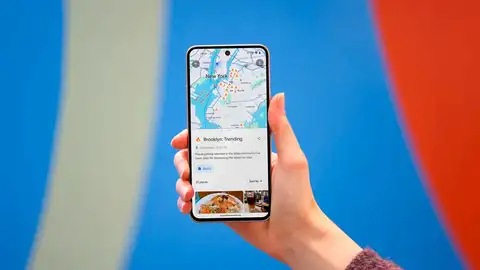
Publicidad
Google Maps nos ofrece una amplia selección de funcionalidades, además de la que en un principio fue creada. Además de guiarnos en nuestros viajes, nos ofrece la oportunidad de revisar dónde y cuándo hemos estado. A través de la cronología podemos seguir nuestros pasos, siempre y cuando activemos esta función y no se borre.
Recupera la cronología borrada por error por Google
A través de esta interesante funcionalidad, Google almacena y registra todos los lugares que hemos visitado, así como las rutas que hemos seguido. Lo que nos permite en cualquier momento revisar cuáles han sido nuestros movimientos durante determinado periodo de tiempo. De manera que guarda las ubicaciones de los sitios en los que hemos estado registrando la fecha, la hora e incluso el tiempo que hemos estado en dicho lugar. Todo esto podemos verlo sobre un mapa interactivo en el que podemos buscar por días, meses e incluso por años.
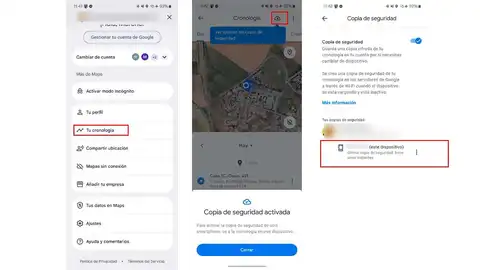
Hace unos días un problema técnico en Google provocó que las cronologías de algunos usuarios se eliminarán por error. Por lo que han dejado de tener acceso a estas. Si tu cuenta se ha visto afectada por este error, puede que puedas recuperar tus datos siempre y cuando cumplas una serie de requisitos. A continuación, te contamos cómo hacerlo.
- Solo podrás recuperar tus datos en el caso de que previamente hayas activado las copias de seguridad cifradas. Algo imprescindible, sí queremos volver a tener acceso a estas.
- Si este es tu caso, comprueba que tienes actualizado tu móvil con la última versión de la aplicación. Si no es así, actualiza la app y sigue con los siguientes pasos.
- Entra en Google Maps y accede a tu cronología.
- Para ello toca sobre tu foto de perfil, en la esquina superior derecha de la pantalla, para desplegar el menú.
- Entre las opciones, selecciona “tu cronología”
- Una vez en este apartado, toca el icono de la nube, que encuentras en la parte superior de la pantalla para acceder a las opciones disponibles.
- Selecciona una copia de seguridad para importar los datos.
- Esto solo es posible si previamente hemos activado las copias de seguridad.
Una vez, se completa la carga de la copia de seguridad, tenemos de nuevo acceso a nuestros datos, incluidos todos los lugares que hemos visitado, las rutas que hemos seguido y podemos recordar todos los lugares que hemos estado como si un diario se tratara. Si no activaste las copias de seguridad y has perdido todos tus datos, este es el momento de tomar medidas y activar las copias de seguridad. Algo que podemos hacer de una forma sencilla desde la propia app.
De nuevo, desde “tu cronología” y desde el icono de la nube, debemos activar el interruptor junto a esta opción. Una vez hemos confirmado la acción, tal vez nos pida que asignemos una serie de permisos a la app. Completa el proceso, siguiendo las instrucciones del asistente. De esta forma no perderás y podrás recuperar sus cronologías sin ningún problema siempre y cuando sea necesario.
Publicidad






